3 gecertificeerde manieren om video's op Android te vertragen
Met het soort technologie dat we vandaag de dag hebben, zullen we ons niet afvragen waarom mensen niet de deur uit gaan zonder hun telefoon. Android is een van die handsets die momenteel het beste camerasysteem biedt. Dit is de reden waarom veel Android-gebruikers dol zijn op het maken van foto's en video's die hun versteld doen staan als het om kwaliteit gaat. Dit is ook getagd samen met de unieke filters en effecten. Een van de effecten die u met uw Android kunt gebruiken is slow motion, wat onze voornaamste zorg is voor de inhoud van vandaag. We hebben hier dus de richtlijnen en de andere beste apps die u op uw computer kunt gebruiken Android om video's te vertragen. Laten we hier daarom mee beginnen nu het warm is.
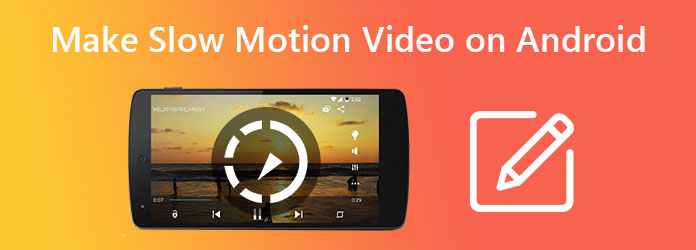
Android-telefoons hebben een ingebouwde functie om video's te vertragen. Deze functie is te vinden in de Foto's-app. Bovendien is dit de meest toegankelijke app die je kunt gebruiken, aangezien deze vooraf op je toestel is geïnstalleerd. Ondertussen kun je genieten van vele andere opties in de Foto's-app naast de mogelijkheid om slow motion toe te voegen aan video op Android: bijsnijden, thema, filter, soundtrack, effecten en meer. U kunt dus de onderstaande richtlijnen volgen voor degenen die nog niet in de stemming zijn om videobewerkingsapps van derden te gebruiken.
Ga naar je Foto's app, zoek de video die je wilt vertragen en tik erop. Zodra de video wordt afgespeeld, tikt u op de Bewerking tabblad onder het tijdlijnvoorbeeld van de video.
Veeg in het bewerkingsmenu over de selecties van rechts naar links om de Snelheid hulpmiddel.
Bij het openen van de snelheidsregelbalk. Je kunt de selecties slepen of tikken die je video vertragen, zoals de 0,5x En 0,25x snelheid opties. Tik daarna op de Vinkje om verder te gaan met sparen.
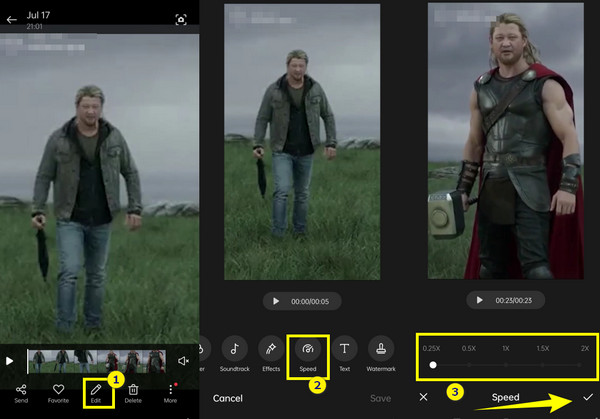
Time Cut is een bewerkingsapp die video op professionele wijze omzet in slow motion op Android. Het komt en maakt gebruik van een bewegingsinterpolatietechniek om deze taak soepel uit te voeren. Bovendien kan Time Cut ook de videoframesnelheid converteren en bewegingsonscherpte-effecten creëren. Bovendien kunt u met deze app video's snel bewerken en bepaalde delen van uw video bevriezen voor professioneel gebruik. Deze app is echter niet voor altijd gratis. In feite vereist het een betaling van ongeveer twee dollar per week om continu van de krachtige functies te kunnen genieten. Niettemin biedt het zijn nieuwe gebruikers een gratis proefperiode van zeven dagen, voldoende om de potentie ervan te testen.
Zo maak je een slow-motionvideo op Android-telefoons met Time Cut.
Start de app en tik erop Pro-snelheidsaanpassing hulpmiddel. Nadat u erop hebt getikt, wordt u naar uw fotogalerij geleid waar u de video kunt importeren die u moet bewerken.
Nadat je de video hebt gekozen, heb je de tijd om de video bij te snijden als je dat wilt. Tik anders op de Rekening pictogram om door te gaan met bewerken.
Kies vervolgens op de snelheidsaanpassingspagina een van de Normaal, Curve, Tijd opnieuw toewijzen, En Bevriezen voor het type en niveau van aanpassing dat u wilt uitvoeren. Voor beginners raden we aan om de Normaal.
Sleep nu de snelheidsaanpassingsbalk naar links om de video te vertragen. Tik vervolgens op de Downloaden tabblad in de rechterbovenhoek van het scherm om de video te exporteren.
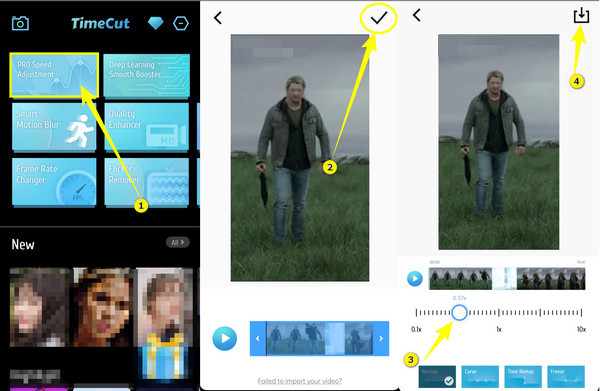
Wil je weten hoe een timelapse-video vertragen op Android? Nou, de CapCut heeft je gedekt. Het is een alles-in-één app voor videobewerking die u een eenvoudig te gebruiken interface biedt. Bovendien biedt het een breed scala aan effecten, stickers en lettertypen terwijl het werkt aan het vertragen van uw video's. Het heeft ook een uitgebreide muziekbibliotheek met uitsluitend geselecteerde nummers die u kunt toepassen op de video's waarmee u werkt. Om u te helpen beslissen of deze app is wat u zoekt, hebben we de stappen voorbereid om deze te gebruiken om video's te vertragen.
Open CapCut nadat u het hebt geïnstalleerd. Tik vervolgens op de Plus pictogram dat aangeeft dat er een nieuw product moet worden toegevoegd. Nadat je hebt getikt, kun je de video nu uploaden naar de slow motion-functie op Android.
Kijk naar de onderkant van uw scherm en tik op de Bewerking tabblad. Dit moet volgen door op te tikken Snelheid selectie tussen de bewerkingstools. Kies vervolgens de Normaal manier van snel bewerken.
Sleep daarna de schuifbalk om te bereiken 0,01x. Tik vervolgens op de Vinkje en de Exporteren pictogram in de rechterbovenhoek om het project op te slaan.
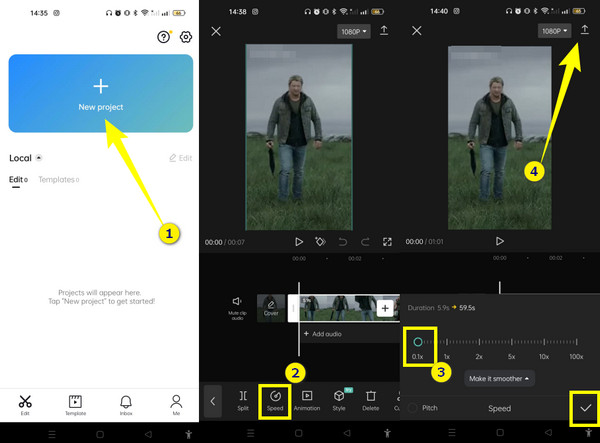
Voor de video's die u op uw computer wilt vertragen Videoconverter Ultieme is de beste software om te gebruiken. Het is een platformonafhankelijke software die beschikbaar is om te verkrijgen op Linux-, Mac- en Windows-computers. Ondertussen kunt u voor het bewerken van uw videosnelheid de krachtige videosnelheidscontroller van deze ultieme software gebruiken, waarmee u uw video kunt vertragen en verbeteren. Bovendien kunt u uw uitvoer in alle populaire formaten produceren, zoals MP4, MOV, WMV, AVI, MKV en GIF-vorm./p>
Bovendien biedt het je ook veel verschillende tools voor videoconversie, rippen, bewerken en het maken van films en collages. Dit is de echte alles-in-één videobewerkingssoftware die je moet hebben. Aan de andere kant kunt u video in slow motion op Android omzetten met behulp van de volgende belangrijke functies.
Open de software en zoek naar de Videosnelheidsregelaar gereedschap in de Gereedschapskist menu. Zodra je de tool hebt gevonden, klik je erop en upload je je video door op te klikken Plus pictogram in het volgende venster.
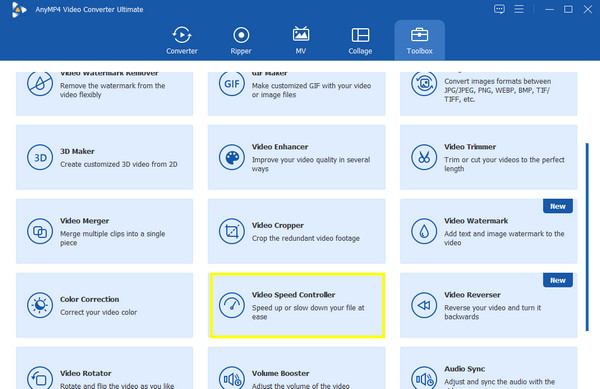
Laten we nu de snelheid van de geüploade video vertragen. Kies een snelheidstarief uit 0,125x naar 0,75Xen speel vervolgens het voorbeeld af om te controleren.
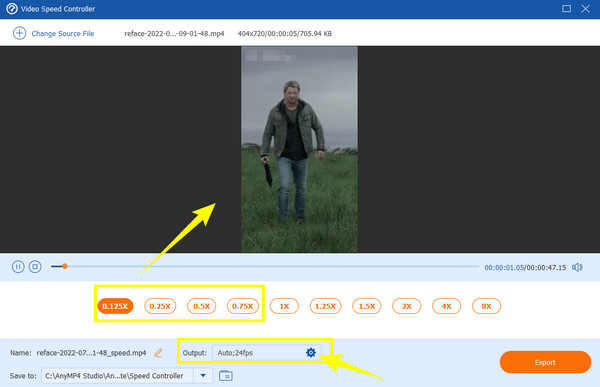
Als u uw videobestand wilt verbeteren, drukt u ook op de Koggle pictogram naast de Uitvoer sectie. Breng enkele aanpassingen naar keuze aan en klik vervolgens op de knop OK knop.
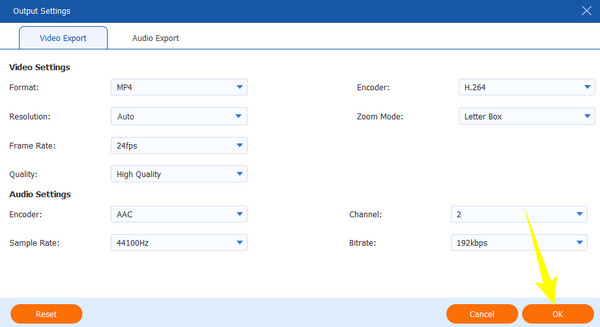
Ten slotte kunt u op klikken Exporteren knop deze keer om het bewerkte videobestand op te slaan.
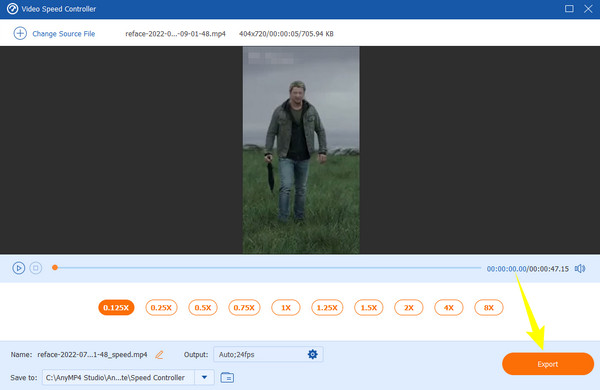
Hoe kunt u uw video langzaam laten bewegen op de camera van Android?
Nee. Helaas hebben Android-telefoons geen ingebouwde slow-mo-videorecorder. Andere handsets zoals iPhones hebben dit echter.
Is het mogelijk om een timelapse-video te vertragen?
Ja. Je kunt nog steeds een timelapse-video vertragen op je Android. Je kunt de clip met succes vertragen door de time-lapse-video te openen in je Foto's-app en het slow motion-effect toe te passen op de bewerkingsoptie.
Heeft slow motion invloed op de kwaliteit van de video?
Ja. Het vertragen van de snelheid van een video kan op de een of andere manier de kwaliteit beïnvloeden, vooral als er te veel slow-mo wordt toegepast.
Zie je nu de reden waarom de wegen hier geweldig zijn? Je zou ze nu onder de knie moeten hebben, dus wanneer je maar wilt vertraag video's op Android, hoeft u geen tijd te besteden aan het oproepen van deze inhoud. Maar voor dezelfde taak die u op uw computer gaat uitvoeren, gebruikt u de Videoconverter Ultieme en geniet van de robuuste functies die al uw videobewerkingstaken dekken.
Meer lezen
Hoe u een video op de iPhone eenvoudig en toch professioneel kunt vertragen
Wil je de effectieve manieren leren om een slo-mo-video op je iPhone te maken? Kom hier binnen en bekijk de lijst met praktische apps voor deze taak op je iPhone.
[Bijgewerkte oplossing] Hoe u eenvoudig een video in iMovie kunt downloaden
iMovie is een van de betrouwbare videobewerkingsprogramma's op Mac en iOS. Download hier de gratis tutorial als je wilt leren hoe je een langzame videobeweging maakt op iMovie.
5 verbazingwekkende manieren om de videosnelheid op alle platforms te veranderen
Hoe verander ik de snelheid van een video online, op een computer en iPhone? Wij staan voor u klaar als u ons alleen de beste tools laat zien die in dit artikel worden beschreven.
Hoe u handig een gesplitst scherm op een Android-telefoon kunt verwijderen
Als je van plan bent het gesplitste scherm op Android-telefoons uit te schakelen, maar niet weet hoe, klik dan op dit bericht. Dit bericht bevat de volledige tutorial over dit probleem.